Этот гайд посвящен одной из мощнейших функций CSS Flexbox: Flex-Wrap. Flexbox значительно упрощает размещение и выравнивание элементов в макетах веб-сайтов. Если места в контейнере недостаточно, Flex-Wrap позволяет дочерним элементам переноситься на новую строку вместо уменьшения собственного размера. Это помогает создавать привлекательные и адаптивные дизайны. Мы рассмотрим работу Flex-Wrap, его различные значения и примеры применения.
Основные выводы
- Flexbox позволяет создавать адаптивный веб-дизайн.
- С помощью flex-wrap вы можете контролировать, переносятся ли или как переносятся дочерние элементы, когда в контейнере заканчивается место.
- Есть три основных значения для flex-wrap: nowrap, wrap и wrap-reverse.
- Правильная настройка align-items и justify-content может дополнительно оптимизировать макет.
Пошаговое руководство
Шаг 1: Создание контейнера Flex
Сначала вам следует создать контейнер Flex. Установите для элемента, содержащего дочерние элементы, значение display на flex.
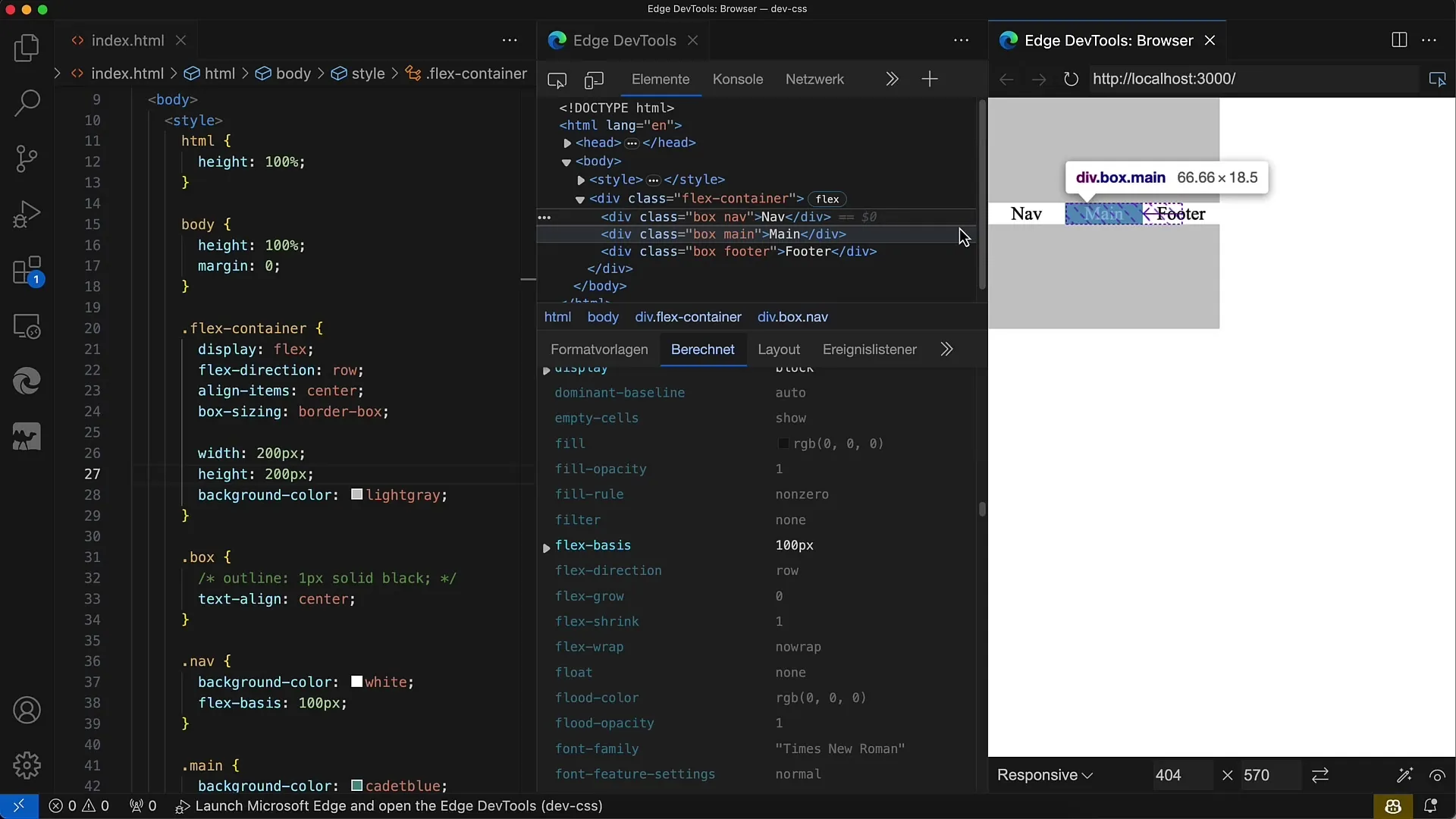
Шаг 2: Активация Flex-Wrap
Чтобы активировать перенос элементов, установите свойство flex-wrap на wrap. Это приведет к переносу дочерних элементов на новую строку, если в контейнере недостаточно места.
Шаг 3: Настройка дочерних элементов
Теперь добавьте дочерние элементы, чтобы проверить, как они ведут себя при переносе. Вы можете установить частичную ширину; важно, чтобы контейнер был меньше суммы ширин дочерних элементов.
Шаг 4: Проверка Flex-Wrap
После добавления дочерних элементов проверьте поведение контейнера. Вы должны увидеть, что последние дочерние элементы переносятся на новую строку, если в контейнере недостаточно места.
Шаг 5: Настройка Flex Direction
Вы также можете установить направление Flex на column, если хотите работать в вертикальном макете. В этом случае макет будет также отличаться и автоматически адаптироваться по высоте.
Шаг 6: Выравнивание дочерних элементов
Используйте align-items, чтобы позиционировать дочерние элементы внутри строк. Вы можете установить его на значения, такие как flex-start, flex-end или center, чтобы управлять вертикальным выравниванием.
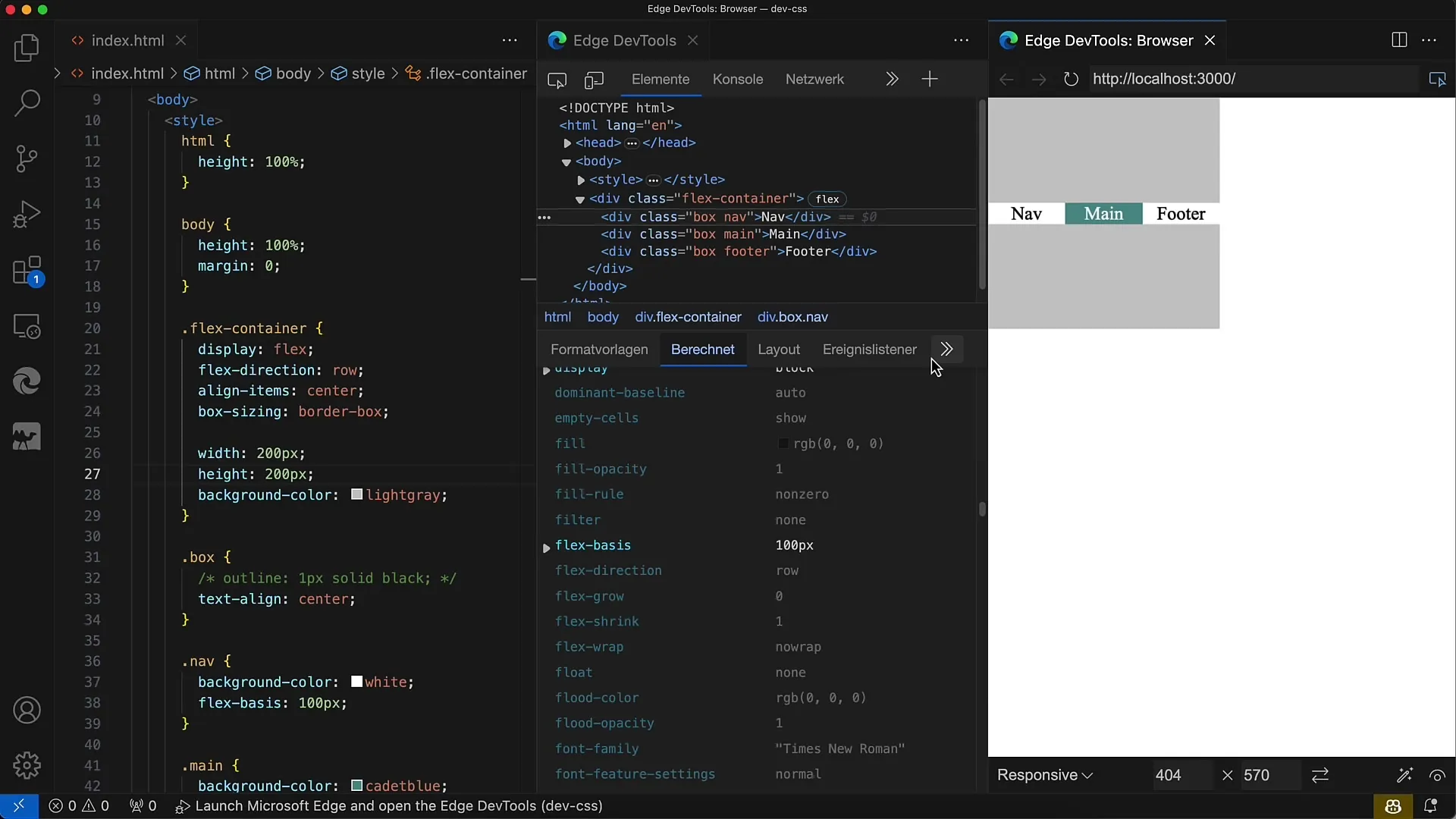
Шаг 7: Установка Justify-Content
Свойство justify-content поможет вам контролировать расстояние между дочерними элементами в строке. Есть несколько вариантов, например, space-between, space-around или flex-start. Попробуйте их, чтобы посмотреть, как ваш макет реагирует.
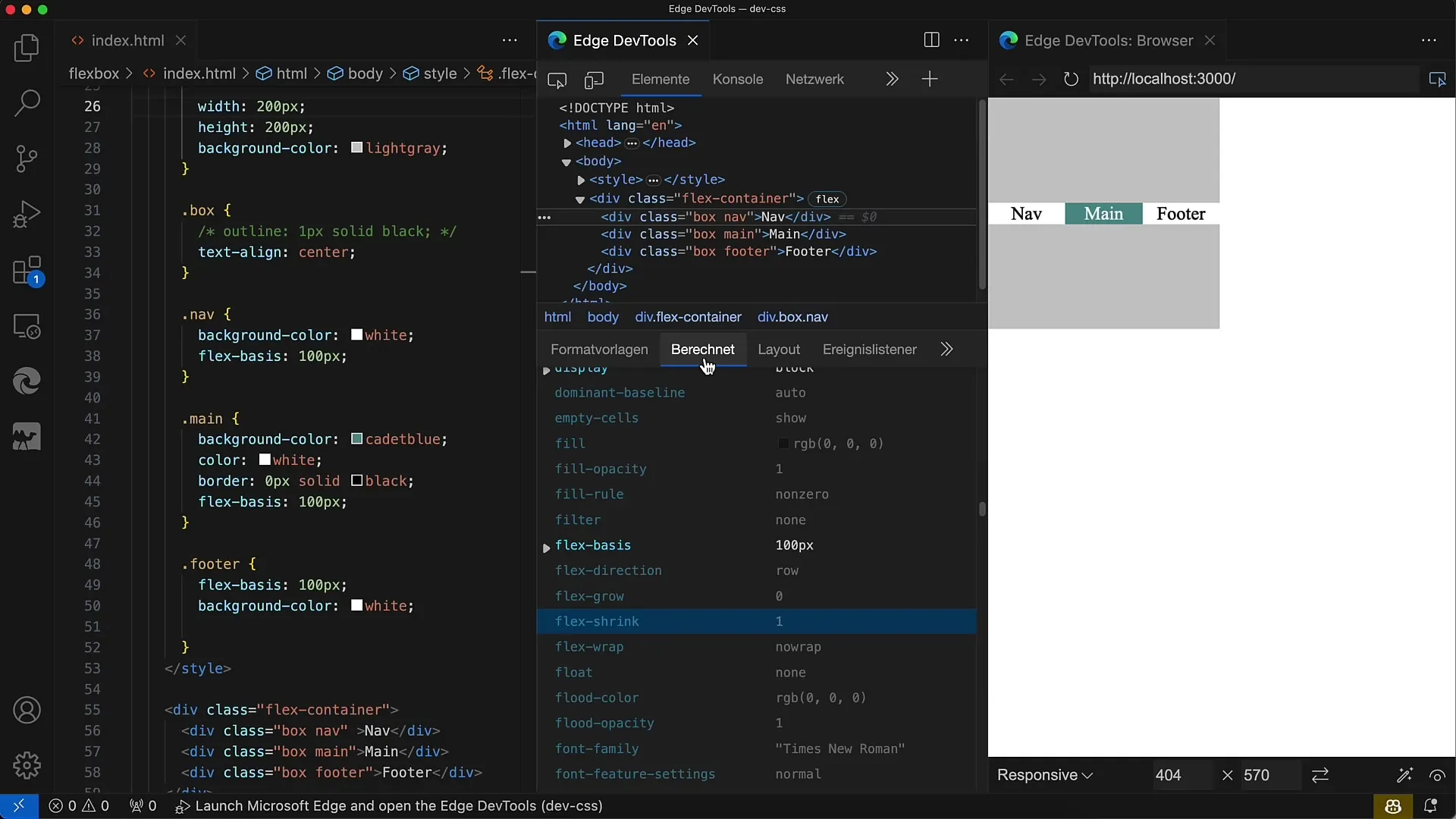
Шаг 8: Адаптивный дизайн для браузера
Одним из преимуществ FlexWrap является его адаптивность. Вы можете расширить или сузить контейнер и наблюдать, как дочерние элементы перестраиваются в зависимости от доступного места. Это особенно важно, если вы планируете создавать дизайны для различных размеров устройств.
Шаг 9: Использование Wrap-Reverse
Чтобы отобразить элементы в обратном порядке, установите flex-wrap на wrap-reverse. Таким образом дочерние элементы будут перенесены снизу вверх на следующую строку.
Шаг 10: Применение в различных макетах
Flex-Wrap можно применять в различных макетах: от больших галерей до простых блоков. Настройте размеры и макет по мере необходимости, чтобы добиться наилучшего результата.
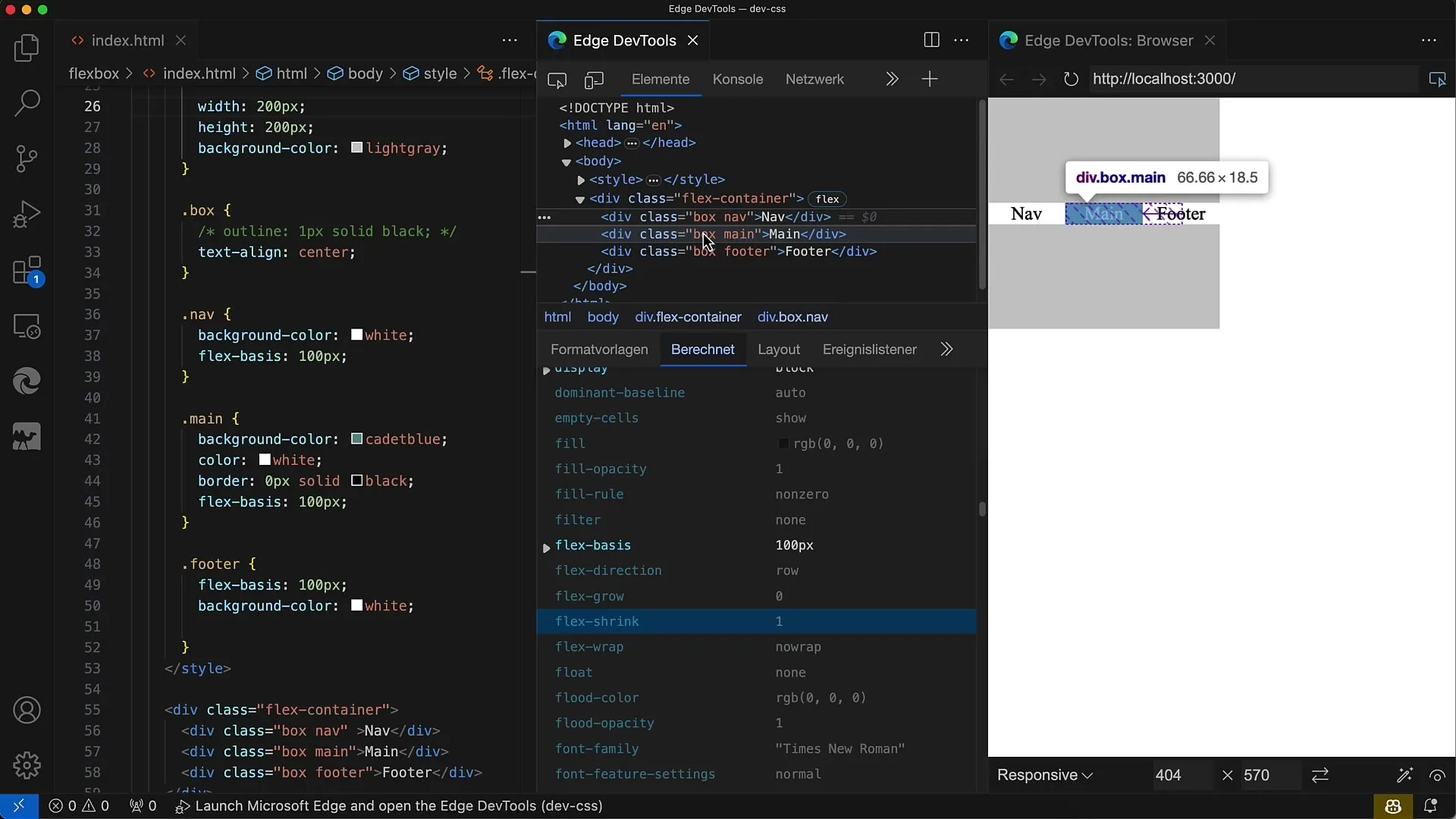
Вывод
В этом руководстве вы узнали, как использовать свойство Flex-Wrap в CSS. Flexbox предоставляет отличную возможность создавать адаптивные веб-дизайны. С помощью всего нескольких строк CSS вы можете легко позиционировать и подгонять дочерние элементы, чтобы создать привлекательный макет, который отлично выглядит на разных размерах экранов.
Часто задаваемые вопросы
Что такое Flexbox?Flexbox - это модуль макета в CSS, позволяющий гибко размещать и выравнивать элементы внутри контейнера.
Как работает flex-wrap?Свойство flex-wrap управляет тем, как дочерние элементы в контейнере Flex переносятся, если место заканчивается.
Какие значения может принимать flex-wrap?flex-wrap может принимать значения nowrap, wrap и wrap-reverse.
Как сделать макет адаптивным?Используя Flexbox и flex-wrap, можно адаптировать содержимое в зависимости от доступного места в контейнере.
Как влияет align-items на макет?align-items определяет, как дочерние элементы в строках вертикально выравниваются.


